En el mundo digital actual, la pérdida de datos puede ser un evento devastador. Ya sea por un error humano, un fallo del disco duro o un ataque de malware, la posibilidad de perder archivos importantes es una realidad que nos acecha a todos. Por fortuna, Windows 10 ofrece una herramienta integrada llamada “Historial de archivos” que actúa como un salvavidas en estas situaciones, permitiendo restaurar archivos perdidos o versiones anteriores de los mismos.
¿Qué es el historial de archivos?
El historial de archivos es una función de Windows 10 que crea copias de seguridad automáticas de tus archivos importantes en intervalos regulares. Estas copias se almacenan en una ubicación designada, como una unidad externa, una carpeta de red o una unidad de almacenamiento en la nube. El historial de archivos no solo guarda copias de tus archivos, sino que también realiza un seguimiento de las versiones anteriores de los mismos, lo que te permite revertir a una versión anterior en caso de que se haya modificado o dañado un archivo.
¿Cómo funciona el historial de archivos?
El historial de archivos funciona en segundo plano, rastreando los cambios que se realizan en tus archivos. Cuando se detecta un cambio, se crea una copia de seguridad del archivo modificado. Estas copias se almacenan en una ubicación de respaldo especificada, que puede ser una unidad externa, una carpeta de red o un servicio de almacenamiento en la nube. La frecuencia con la que se crean las copias de seguridad se puede configurar según tus necesidades, desde cada hora hasta cada vez que se modifique un archivo.
¿Cómo activar el historial de archivos?
Activar el historial de archivos es un proceso sencillo que se puede realizar en solo unos pocos pasos⁚
- Abre el Explorador de archivos⁚ Puedes hacerlo haciendo clic en el icono del Explorador de archivos en la barra de tareas o presionando la tecla Windows + E.
- Haz clic en la pestaña “Esta PC”⁚ Esta pestaña se encuentra en la parte superior del Explorador de archivos.
- Haz clic en “Historial de archivos” en el panel izquierdo⁚ Esto abrirá la ventana de configuración del historial de archivos.
- Haz clic en “Agregar una unidad”⁚ Se abrirá una ventana que te permitirá seleccionar la ubicación donde deseas almacenar las copias de seguridad. Puedes elegir una unidad externa, una carpeta de red o un servicio de almacenamiento en la nube.
- Selecciona la ubicación de respaldo y haz clic en “Aceptar”⁚ El historial de archivos comenzará a realizar copias de seguridad de tus archivos en la ubicación que hayas seleccionado.
Restaurar archivos desde el historial de archivos
Para restaurar archivos desde el historial de archivos, puedes seguir estos pasos⁚
- Abre el Explorador de archivos y haz clic en la pestaña “Esta PC”.
- Haz clic en “Historial de archivos” en el panel izquierdo.
- Selecciona la carpeta que contiene los archivos que deseas restaurar.
- Haz clic en el archivo o la carpeta que deseas restaurar.
- Haz clic en el botón “Restaurar” en la parte superior de la ventana.
- Confirma la restauración y espera a que el proceso se complete;
Restaurar versiones anteriores de archivos
Si has modificado un archivo y deseas volver a una versión anterior, puedes hacerlo siguiendo estos pasos⁚
- Haz clic con el botón derecho en el archivo que deseas restaurar.
- Selecciona “Propiedades” en el menú contextual.
- Haz clic en la pestaña “Versiones anteriores”.
- Selecciona la versión del archivo que deseas restaurar.
- Haz clic en “Restaurar”.
Opciones de configuración del historial de archivos
El historial de archivos ofrece varias opciones de configuración que te permiten personalizar su funcionamiento según tus necesidades⁚
- Frecuencia de copia de seguridad⁚ Puedes configurar la frecuencia con la que se crean las copias de seguridad, desde cada hora hasta cada vez que se modifique un archivo.
- Ubicación de respaldo⁚ Puedes elegir la ubicación donde deseas almacenar las copias de seguridad, como una unidad externa, una carpeta de red o un servicio de almacenamiento en la nube.
- Carpetas excluidas⁚ Puedes excluir ciertas carpetas de las copias de seguridad, como las carpetas del sistema o las carpetas que contienen archivos que no deseas respaldar.
- Tamaño máximo de respaldo⁚ Puedes establecer un límite para el tamaño total de las copias de seguridad. Si se alcanza el límite, el historial de archivos eliminará las copias de seguridad más antiguas para liberar espacio.
Ventajas del historial de archivos
El historial de archivos ofrece varias ventajas para la protección de datos⁚
- Copias de seguridad automáticas⁚ No tienes que recordar manualmente realizar copias de seguridad de tus archivos. El historial de archivos las crea automáticamente en intervalos regulares.
- Versiones anteriores de archivos⁚ Puedes restaurar versiones anteriores de archivos que se hayan modificado o dañado, lo que te permite recuperar datos perdidos o revertir cambios no deseados.
- Flexibilidad de almacenamiento⁚ Puedes elegir la ubicación donde deseas almacenar las copias de seguridad, lo que te permite aprovechar diferentes opciones de almacenamiento, como unidades externas, carpetas de red o servicios de almacenamiento en la nube.
- Facilidad de uso⁚ La configuración y el uso del historial de archivos son muy sencillos, lo que lo hace accesible para usuarios de todos los niveles de experiencia.
Limitaciones del historial de archivos
Aunque el historial de archivos es una herramienta poderosa para la protección de datos, tiene algunas limitaciones⁚
- No es un reemplazo completo de las copias de seguridad⁚ El historial de archivos no está diseñado para ser una solución de respaldo completa. Es recomendable realizar copias de seguridad completas de tu sistema de forma regular para garantizar la protección de todos tus datos.
- No protege contra la pérdida de datos por formateo o reinstalación del sistema⁚ El historial de archivos solo guarda copias de seguridad de los archivos, no del sistema operativo o las configuraciones del sistema. Si formateas tu disco duro o reinstalás el sistema operativo, perderás todos los datos que no estén respaldados de forma independiente.
- Puede consumir espacio de almacenamiento⁚ Las copias de seguridad del historial de archivos pueden ocupar una cantidad significativa de espacio de almacenamiento, especialmente si tienes muchos archivos grandes o si configuras una frecuencia de copia de seguridad alta.
Conclusión
El historial de archivos es una herramienta esencial para la protección de datos en Windows 10. Su capacidad para realizar copias de seguridad automáticas de tus archivos y guardar versiones anteriores de los mismos te permite recuperar datos perdidos o revertir cambios no deseados. Si bien no es una solución de respaldo completa, el historial de archivos ofrece una capa adicional de protección que puede evitar la pérdida de datos en situaciones inesperadas. Asegúrate de configurar el historial de archivos en tu sistema y de realizar copias de seguridad completas de tu sistema de forma regular para garantizar la protección de todos tus datos.



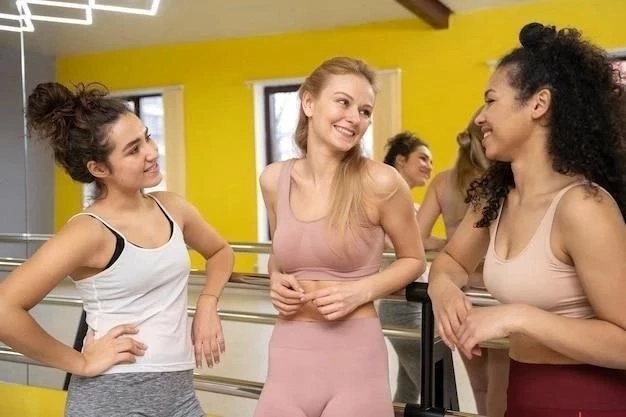



El artículo proporciona una excelente visión general del Historial de archivos en Windows 10. La explicación de la función, su funcionamiento y las opciones de configuración es clara y concisa. Se destaca la importancia de la herramienta para proteger los datos y se incluyen instrucciones detalladas para activarla. Un recurso útil para cualquier usuario de Windows 10.
Un análisis completo y bien documentado sobre el Historial de archivos de Windows 10. La explicación del funcionamiento de la herramienta es precisa y se complementa con ejemplos prácticos que facilitan la comprensión. La información sobre la configuración de la frecuencia de las copias de seguridad es crucial para optimizar el uso de la herramienta. Un artículo que recomiendo a todos los usuarios de Windows 10.
Excelente artículo que explica de manera clara y concisa la función de Historial de archivos en Windows 10. La estructura del texto es lógica y la información se presenta de forma accesible para cualquier usuario. Me ha gustado especialmente la sección donde se detalla cómo activar la función, con pasos específicos y fáciles de seguir. Un recurso muy útil para cualquier persona que desee proteger sus archivos importantes.
Un artículo informativo y bien estructurado sobre el Historial de archivos en Windows 10. La explicación del funcionamiento de la herramienta es clara y concisa, lo que la hace accesible para usuarios de todos los niveles. La sección sobre la configuración de la frecuencia de las copias de seguridad es especialmente relevante para optimizar el uso de la herramienta. Un recurso valioso para cualquier usuario que desee proteger sus archivos.
El artículo ofrece una excelente introducción al Historial de archivos, destacando su importancia como herramienta de respaldo para proteger los datos. La descripción de las diferentes opciones de almacenamiento, incluyendo unidades externas, carpetas de red y almacenamiento en la nube, es muy útil. Se agradece la inclusión de instrucciones detalladas para activar la función, lo que facilita su implementación por parte de los usuarios.
Un artículo bien escrito que explica de manera clara y concisa el funcionamiento del Historial de archivos en Windows 10. La información sobre las diferentes opciones de almacenamiento y la configuración de la frecuencia de las copias de seguridad es muy útil. La inclusión de pasos detallados para activar la función es un punto a favor. Un recurso valioso para cualquier usuario que desee proteger sus archivos importantes.